コンタクト入力~封筒印刷:顧客管理(封筒・はがき・シール)」 For Access
コンタクトの入力方法と封筒に宛名を印刷する方法です
 Home
Home  顧客管理へ
顧客管理へ  目次へ
目次へ(5)コンタクト入力
1.コンタクト日、内容を入力します。2.入力データを登録します。
3.新規に入力できるよう入力枠をクリアします。
4.現在表示されているデータを削除します。
5.現在表示されているデータかコンタクト一覧を印刷します。
6.コンタクト一覧をExcel形式、CSV形式で保存します。
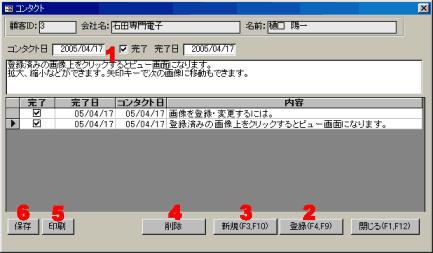
(6)封筒印刷
1.差出人を入力します。2.封筒のレイアウト名を選択します。
3.特記項目を選択します。
新規に追加や修正する場合は「登録」ボタンで行ってください。
4.表印刷の設定を行います。
「担当者印刷」:チェックすると名前を印刷します。
「名前は少し大きく印刷」:チェックすると名前が2ポイント大きくなります。
「宛先No.を印刷」」:チェックすると宛先No.を印刷を印刷します。
5.画像を印刷したい場合、設定します。
画像ファイルを「参照」ボタンで選択後、「印刷」にチェックを入れてください。
6.印刷したい宛先を、チェックします。
印刷するには、ここにチェックがあることと、下の印刷対象マークにチェックが必要です。
7.表上で右クリックするとメニューが表示されます。抽出、並び替えが可能です。
8.封筒のレイアウト画面へジャンプします。
9.マークを読込、保存を行います。
読込時、保存時とデータが変更されている場合、合致する顧客No.のみチェックします。
10.表の並び替えを行います。
11.印刷するマークにチェックします。
チェック左横の小さなボタンは上ボタンでそのマークの全てにチェックします。
下ボタンで解除します。
12.裏面をプレビュー/印刷します。裏面には印刷枚数を設定可能です。
13.表面をプレビュー/印刷します。
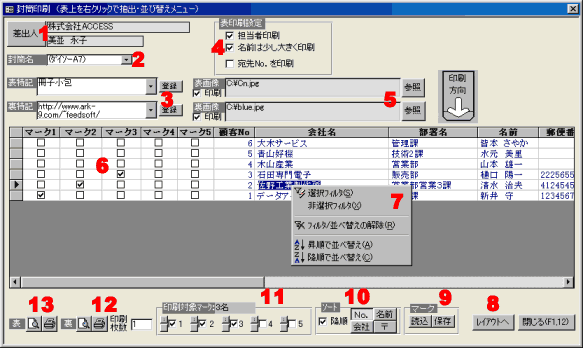
 Home
Home  顧客管理へ
顧客管理へ  目次へ
目次へCopyright(C) FeedSoft